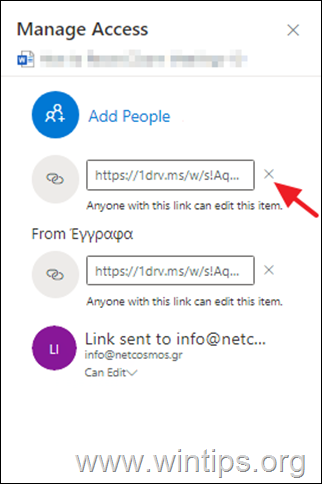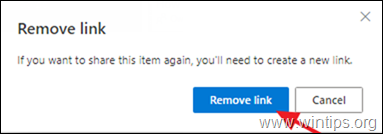Мицрософт ОнеДриве је подразумевана услуга складиштења и синхронизације на мрежи за Виндовс. Са невероватно широким спектром функција које долази, немамо ништа против да кажемо да је ова апликација боља од скоро свих својих конкурената.
ОнеДриве вам омогућава да складиштите документе на мрежи и даје вам приступ Мицрософт Оффице-у (Ворд, ПоверПоинт, Екцел) у веб апликацији. Поред тога, омогућава вам да безбедно сарађујете са људима изван ваше организације, као што су партнери, добављачи, клијенти или купци, без обзира да ли су претплаћени на Мицрософт 365.
Дељење датотека са другима помоћу ОнеДриве-а је прилично једноставно, али ако сте тек почели да користите ОнеДриве, на правом сте месту. У овом водичу ћемо вас детаљно провести кроз кораке дељења датотека помоћу ОнеДриве-а.
- Део 1. Како делити датотеке са другима у ОнеДриве-у.
- Део 2. Како престати да делите ОнеДриве датотеке или фасцикле или промените дозволе.
Део 1. Како делити датотеке са другима у ОнеДриве-у.
Метод 1. Позовите људе путем е-поште у ОнеДриве.
1. Изаберите своје ОнеДриве датотеке/директоријуме које желите да делите са другима и кликните на Објави дугме са ОнеДриве траке са алаткама на врху екрана. *
* Белешка: Ако желите да делите појединачну датотеку или фасциклу, кликните десним тастером миша на њу и изаберите Дели.
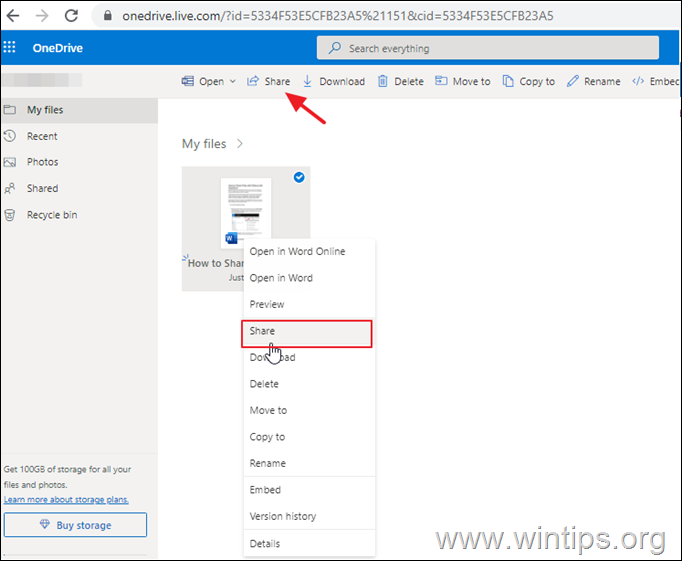
2. У Кутија за позивање људи, унесите имејл адресу особе са којом ћете делити датотеку или фасциклу. (Слободно додајте и поруку.)
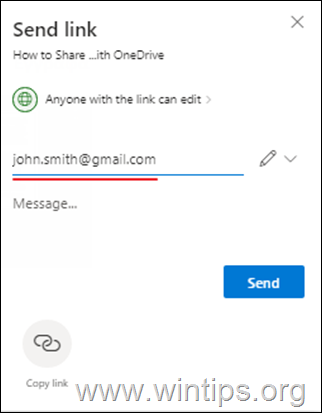
3а. Када завршите са додавањем прималаца, кликните на „Свако са везом може да уређује“ да бисте одредили дозволе приступа дељеној датотеци.
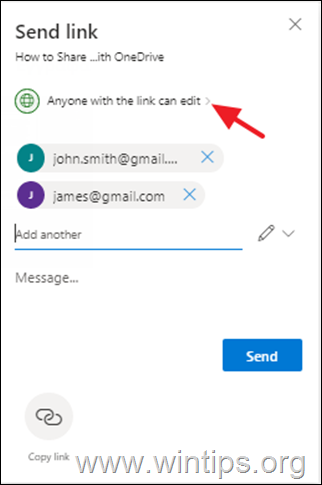
3б. Одредите да ли људи са којима делите датотеку/фолдер, могу да уређују датотеку и опционо да поставе лозинку за приступ и датум истека. Када завршите, кликните Применити.
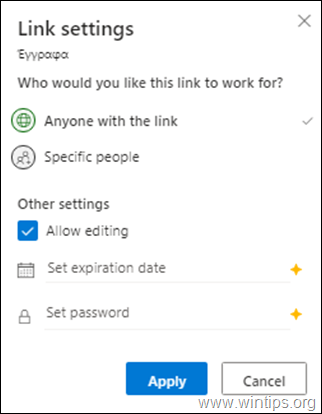
4. На крају, кликните на Дугме за слање да делите датотеке.
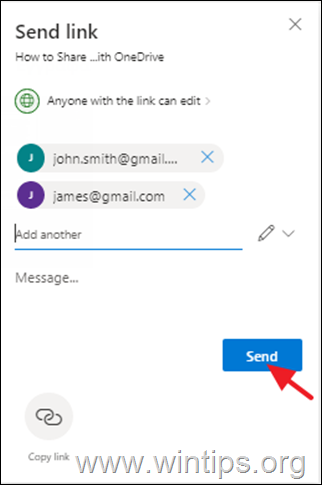
Метод 2. Пошаљите линк дељених датотека преко других платформи (е-маил, Мессенгер, Вибер, скајп, итд.)
1. Изаберите датотеке које желите да делите са другима и кликните на Објави дугме на врху.
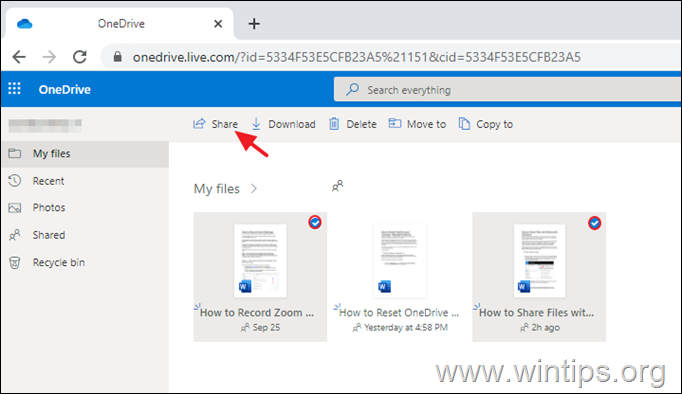
2. Сада кликните Копирај везу да добијете везу до дељених датотека,
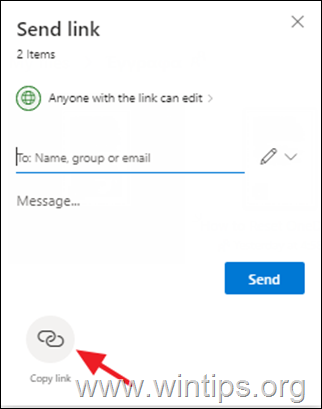
3а. Кликните Свако са везом може да уређује да измените привилегије приступа у дељеним фајловима
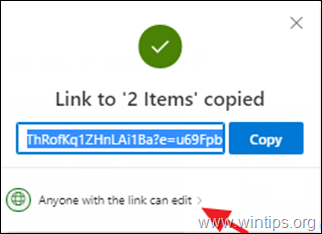
3б. У „Подешавања везе“ одредите да ли желите да корисници са везом дељених датотека могу да уређују или прегледају само фајл(е) и опционо поставите лозинку и датум истека. Када завршите, кликните Применити.
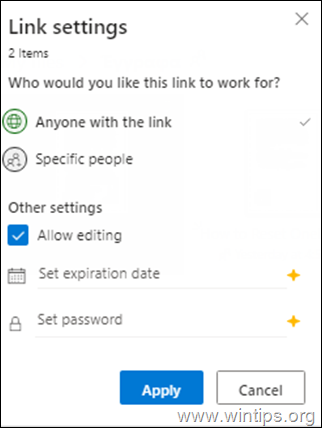
4. Коначно кликните Копирај да копирате везу ваших ОнеДриве дељених датотека у међуспремник, а затим користите било који програм/платформу да налепите и пошаљете везу својим партнерима.
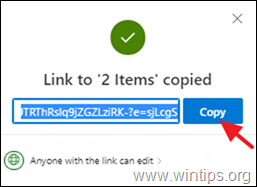
Део 2. Како престати да делите ОнеДриве датотеке или фасцикле или промените дозволе.
Да бисте видели све своје дељене датотеке у ОнеДриве-у и зауставили дељење или изменили дозволе за дељене датотеке:
1. Кликните Схаред лево.
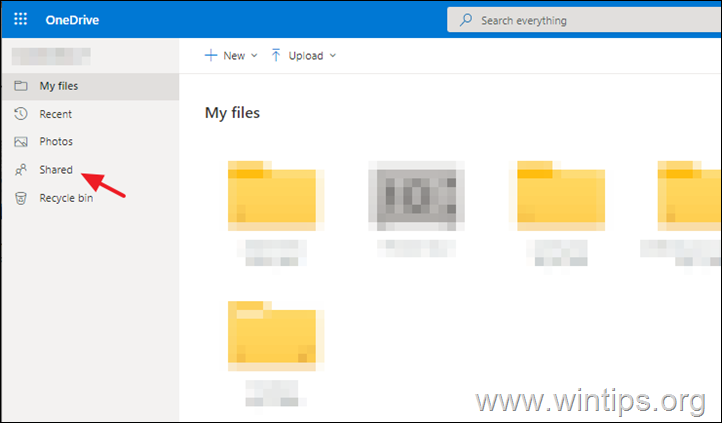
2. Изаберите датотеку или фасциклу коју желите да прекинете са дељењем или измените дозволе за дељење.
3. Кликните на Информације  у горњем десном углу да бисте отворили окно „Детаљи“ и кликните Управљајте приступом.
у горњем десном углу да бисте отворили окно „Детаљи“ и кликните Управљајте приступом.
Белешка: Икона Информације се налази испод ваше слике профила. Ако га не видите, уверите се да сте изабрали само једну датотеку или фасциклу – неће се приказати ако сте изабрали више ставки.
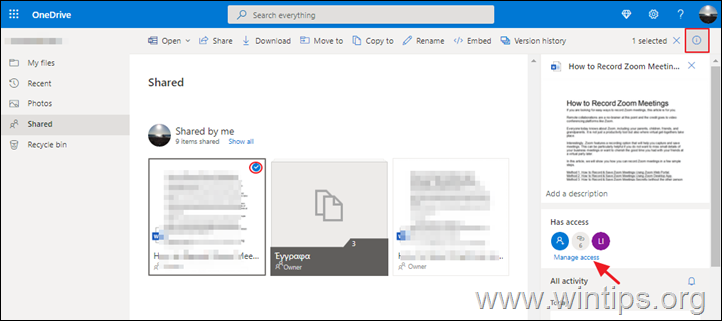
4. Ат Управљајте приступом Опције:
А. Кликните Додај људе ако желите да делите своју датотеку/фолдер са новим корисницима.
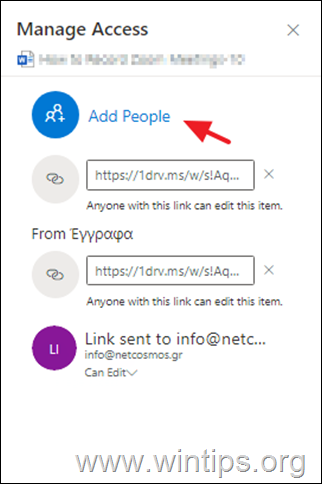
Б. Кликните Икс (Уклони везу) за Престани да делиш* ОнеДриве датотеку/директоријум и…
* Белешка: Такође можете да престанете да делите преко Можете мењати линк (погледајте доле).
…одаберите Уклони везу да потврдите своју одлуку.
Ц. Кликните Можете мењати мени, до промените приступне дозволе на ОнеДриве дељеној датотеци/директоријуму или на престани да делиш фајл са одређеном особом.
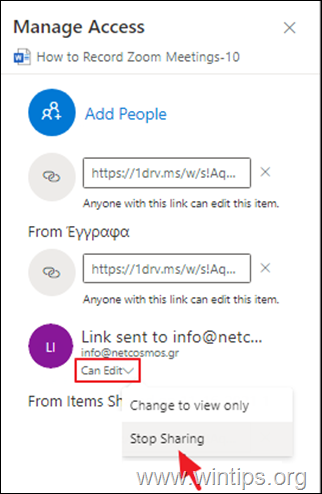
То је то! Јавите ми да ли вам је овај водич помогао тако што ћете оставити коментар о свом искуству. Лајкујте и поделите овај водич да бисте помогли другима.